
Table des matières:
- Auteur John Day [email protected].
- Public 2024-01-30 09:08.
- Dernière modifié 2025-01-23 14:46.


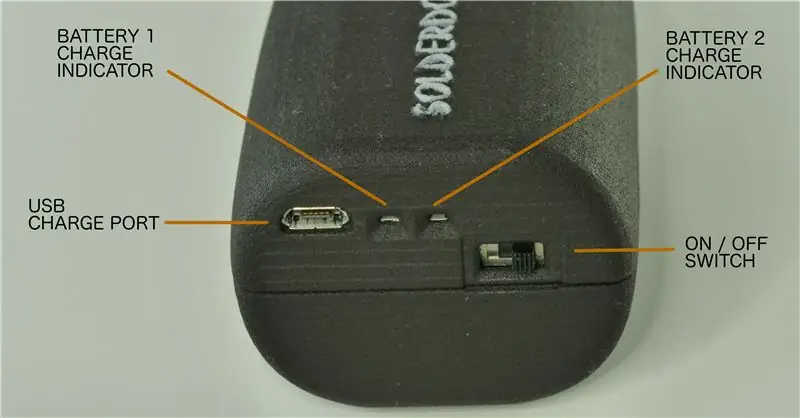

Veuillez cliquer ci-dessous pour visiter notre page de projet Kickstarter pour Solderdoodle Plus, un outil multifonction chaud rechargeable sans fil par USB et pré-commander un modèle de production !
www.kickstarter.com/projects/249225636/solderdoodle-plus-cordless-usb-rechargeable-hot-mu-0
Ce Instructable présente un nouveau fer à souder rechargeable USB Open Source appelé Solderdoodle Plus. Deux fois plus puissant que le Solderdoodle original, il dispose de 10 watts de puissance réglable avec commande tactile, indicateurs d'état LED et peut véritablement remplacer un appareil filaire. Balayez pour régler la puissance et appuyez pour activer la chaleur. Les fonctions de sécurité incluent un mode veille qui désactive l'unité lorsqu'elle n'est pas utilisée, un avertissement de batterie faible et un contrôleur de charge de batterie à deux cellules.
Solderdoodle Plus peut durer plus d'une heure avec une puissance maximale constante à 500 degrés C.
Vous pouvez littéralement aller n'importe où et avoir toujours un moyen de charger votre Solderdoodle Plus s'il y a un ordinateur portable, une batterie USB, un adaptateur mural ou même un chargeur solaire USB à proximité ! Alternativement, vous pouvez utiliser le Solderdoodle Plus comme un appareil filaire, ce qui signifie qu'il peut se charger et se décharger en même temps.
Spécifications de Solderdoodle Plus:
* Temps de charge complète: ~3 heures
* Capacité: 2000mAh/7,2V * Type: 2X Panasonic NCR18500A Lithium-Ion
* Taille: Diamètre: 1,75 pouces * Longueur: 8,5 pouces
* Matériau du corps: Nylon * Poids: 149 g (5,3 oz)
* Câble d'entrée - 3' Nylon Tressé Mâle USB Type A vers Micro Connecteur
* Entrée - Courant: Jusqu'à 2500mA | Tension: 5 volts
* Sortie - Courant: 2000mA | Tension: 5 volts * Puissance de sortie: 10 watts
* Durée de vie de la batterie en utilisation typique: 5 à 10 ans jusqu'à ce que la capacité de la batterie diminue considérablement
* Fournit 1 heure de chaleur continue à pleine puissance * Chauffe jusqu'à plus de 572 ºF (300 ºC) en seulement 15 secondes
*AVERTISSEMENT: Soyez prudent lorsque vous manipulez une batterie Lithium-Ion car un court-circuit de la batterie peut provoquer des brûlures. Portez toujours des lunettes de sécurité. Veuillez utiliser les composants de batterie et de circuit recommandés en raison du courant de charge de batterie maximum de 2500mA impliqué. Les pièces imprimées en 3D peuvent se déformer sous des températures élevées. Il ne s'agit que d'un prototype, il peut donc y avoir des problèmes de performances qui n'ont pas encore été résolus.
Étape 1: Matériel et outils requis


MATÉRIAUX:
QTÉ Description
1 Weller BP645 Soldering Iron1 Solderdoodle Plus Dual Lithium-Ion Charge Controller Circuit (Schéma, fichiers Gerber, etc. peuvent être téléchargés à partir de la page précédente. Le composant IC principal est le contrôleur de charge Maxim MAX8903G)
1 carte contrôleur Solderdoodle Plus (schéma, fichiers Gerber, etc. peuvent être téléchargés à partir de la page précédente. Le composant IC principal est le microcontrôleur Attiny84A)
2 NCR18500A 2000mAh Batterie Lithium Ion Panasonic non protégée
7 LED Light Pipe Bivar VLP-350-F
1 capteur tactile Interlink FSLP 34-00003
1 jeu de boîtiers de boîtier Solderdoodle Plus (le fichier STL peut être téléchargé à partir de la page précédente, fournisseur d'impression 3D recommandé par Shapeways) Face A: https://www.shapeways.com/product/Y39XUHLAE/solder… Face B:
4 vis autotaraudeuses 2-28 x 1/2"
Différentes longueurs 20 AWG toronné rouge/noir avec gaine en silicone Fil de 5 A max. https://www.digikey.com/product-detail/en/cnc-tech…https://www.digikey.com/product-detail/ fr/cnc-tech…
1 Micro connecteur d'alimentation 1X4
1 Micro connecteur d'alimentation 2X2
1 Micro connecteur d'alimentation 1X2
10 bornes à sertir femelles 20-24 Gage
OUTILS:
QTÉ Description
1 2-28 T6 Torx pilote
1 gamme de pinces à dénuder 20-24
1 pince à sertir gamme de calibre 20-24
1 ruban à mesurer
1 pince à souder de troisième main
1 fer à souder
1 couteau de loisir
1 programmeur avec Teensy 3.6, planche à pain et fils/broches Pogo (le schéma peut être téléchargé à partir de la page précédente)
1 ordinateur avec le dernier logiciel de développement Arduino installé
1 câble USB
1 Dremel avec pointe de roue en diamant
Flux
Souder
Étape 2: Assemblage de l'élément chauffant et du câble d'alimentation




(Facultatif: retirez l'élément chauffant) Dévissez le fer à souder Weller, retirez toutes les pièces et conservez simplement l'ensemble de l'élément chauffant. Dessouder le fil enroulé et le câble LED de l'élément chauffant. Utilisez l'outil Dremel avec le foret à pointe de diamant pour meuler la zone autour et à l'intérieur du petit trou où le ressort de l'interrupteur est fixé afin de retirer le placage pour la soudure et d'augmenter un peu la taille du trou.
Coupez une longueur de 1-1/8" du fil rouge et noir. Dénudez 0,06" des deux extrémités du fil rouge et placez une extrémité à l'intérieur du petit trou. Utilisez une troisième pince pour une soudure plus facile. La gaine en silicone est très flexible, vous pouvez donc la faire glisser vers l'arrière si vous devez exposer temporairement plus de fil. Utilisez du flux, puis soudez le fil dans le petit trou avec juste un petit fil dépassant de l'autre côté pour que la soudure s'écoule. Ensuite, dénudez 0,06" d'une extrémité du fil noir et 0,2" de l'autre. Soudez l'extrémité dénudée de 0,2" à la coupelle centrale du connecteur de pointe. Sertissez le connecteur aux autres extrémités du fil et connectez le connecteur à 2 broches aux fils comme indiqué sur la photo (Broche 1: ROUGE, Broche 2: Le noir).
Coupez 3-3/8" de longueur des fils noir et des trois fils rouges. Dénudez 0,06" aux deux extrémités de tous ces fils et sertissez les connecteurs à chaque extrémité. Connectez les fils comme indiqué sur la photo et dans la liste des broches ci-dessous:
Connecteur 2X2 À Connecteur 4X1
Broche 1: Rouge --- Broche 4
Broche 2: Noir --- Broche 3
Broche 3: Rouge --- Broche 2
Broche 4: Rouge --- Broche 1
Retirez la panne à souder à ce stade pour une installation sûre lors des dernières étapes.
Étape 3: Programmation Solderdoodle Plus

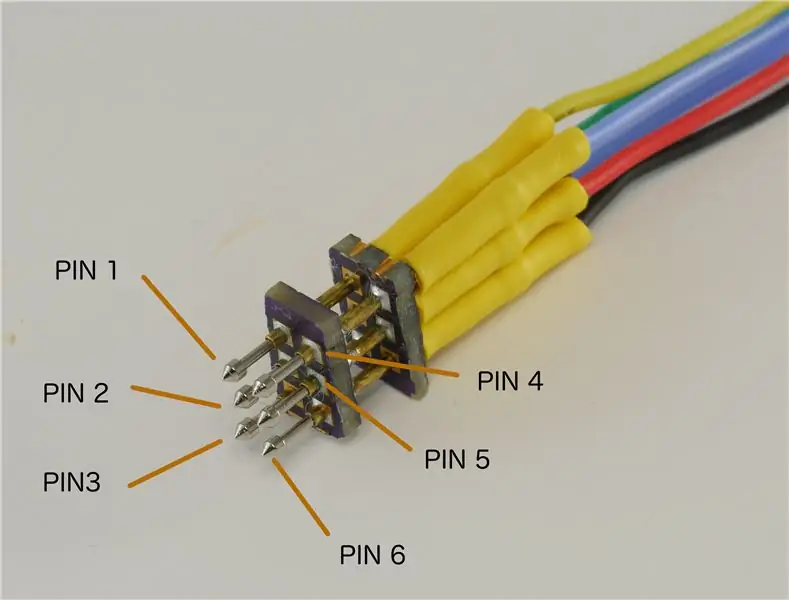
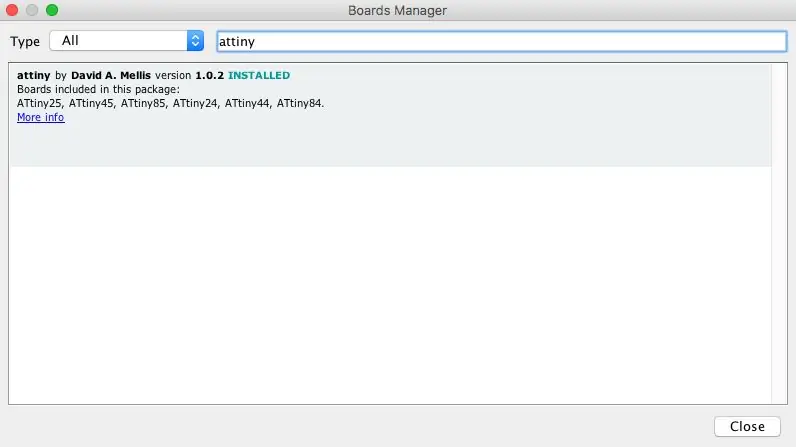
Ce qui suit est un tutoriel sur la façon de télécharger le logiciel de contrôle sur la carte contrôleur Solderdoodle Plus. Vous n'êtes pas obligé d'utiliser exactement les mêmes pièces et très probablement si vous avez un type de planche à pain et un Teensy 3.2 ou 3.6, vous pouvez trouver des pièces de rechange pour câbler les choses. Le croquis Solderdoodle Plus Arduino et un schéma de référence sont joints sur la première page de ce Instructable. Les LED et les résistances n'ont pas besoin d'être exactes car elles ne servent qu'à vérifier que le programmeur communique. Vous pouvez également utiliser une carte Arduino, mais vous devrez modifier certains paramètres.
La carte de contrôle Solderdoodle Plus a des trous traversants 2X3 dans le coin avec un espacement de 0,1 pour programmer l'Attiny84A. J'ai utilisé des broches pogo attachées à 2 pièces de carte proto découpées sur mesure et soudées en place. Le câble est juste un fil flexible mince avec D- Broches femelles SUB haute densité serties et thermorétractées à une extrémité et broches mâles haute densité D-SUB serties à l'autre extrémité se connectant à la planche à pain. Si vous ne les avez pas, vous pouvez essayer simplement de passer des fils ou des broches à travers le via, puis exercez une petite pression latérale pour vous assurer que les fils ou les broches sont en contact avec les vias de programmation.
FLASH LE PROGRAMMEUR TENSY
0. Vérifiez que vous disposez du dernier logiciel Arduino N'UTILISEZ PAS MICROSOFT STORE (L'installation avec Microsoft Store sous Windows place le programme dans un dossier sécurisé auquel Teensy ne peut pas accéder).
1. Installez Teensyduino (Même si vous pensez que vous l'avez déjà, vérifiez à nouveau la dernière version):
www.pjrc.com/teensy/teensyduino.html
2. Ouvrez cette esquisse (TeensyProgrammer.ino) dans l'IDE Arduino.
3. Connectez le Teensy à l'ordinateur et modifiez ces options de menu (si cela ne fonctionne pas, essayez un autre câble USB car ils peuvent se détériorer):
Sélectionnez le modèle Teensy dans Outils > Tableau
Sélectionnez le Teensy dans Outils > Port
Outils > Programmeur > "AVR ISP"
4. Cliquez sur le bouton "Télécharger" (icône flèche pointant vers la droite) pour compiler et flasher le Teensy avec le code TeensyProgrammer.
FLASHEZ LA CARTE DE COMMANDE DE SOLDERDOODLE
0. Assurez-vous que rien n'est encore connecté à la carte contrôleur Solderdoodle Plus.
1. Ajoutez le support ATtiny à votre IDE Arduino en accédant à cette option de menu:
Outils > Board > Boards Manager: recherchez "attiny" et cliquez sur "Installer"
2. relancez l'IDE Arduino.
3. Ouvrez votre croquis (SolderDoodle_Plus.ino) dans l'IDE Arduino.
4. Avec le Teensy connecté à votre ordinateur, modifiez ces options de menu:
Outils > Carte: "ATtiny24/44/84"
Outils > Processeur: "ATtiny84"
Outils > Horloge: "Interne 8 MHz"
Outils > Port: Sous les ports série, celui qui a " Teensy " dans le nom.
Outils > Programmeur: "Arduino en tant que FAI"
5. Branchez votre câble de programmation personnalisé 2X6 sur la carte contrôleur Solderdoodle Plus.
6. Si vous utilisez une toute nouvelle carte contrôleur Solderdoodle Plus, utilisez cet outil avant d'aller plus loin:
Outils > Graver le chargeur de démarrage
Cela devrait fixer la vitesse d'horloge sur la puce.
7. Enfin: cliquez sur le bouton "Télécharger" pour flasher la puce ATtiny. Les voyants doivent clignoter, la fenêtre Sketch doit indiquer que le téléchargement est terminé et le tour est joué !
VERIFICATION DU SYSTÈME
Branchez le câble d'alimentation à la carte de contrôle de charge double Solderdoodle Plus et fixez-le à la carte de contrôle Solderdoodle Plus. Allumez l'interrupteur d'alimentation et essayez le capteur tactile pour vous assurer qu'il fonctionne correctement avant de continuer. S'il fonctionne correctement, éteignez l'interrupteur d'alimentation et débranchez le câble d'alimentation de la carte de commande Solderdoodle.
Étape 4: Assemblage de Solderdoodle Plus



Passons maintenant aux dernières étapes de l'Assemblée ! Sachez d'abord que les pièces imprimées en 3D ne sont pas précises, alors vérifiez comment chaque pièce s'adapte avant de continuer l'assemblage. Vous devrez peut-être utiliser un couteau de loisir pour gratter un peu de matériau si l'ajustement est trop serré, en particulier autour de la cavité de l'assemblage de l'élément chauffant. Je pense que la couleur noire est ajoutée à la peinture qui ajoute un peu d'épaisseur aussi.
Deuxièmement, prenez la carte contrôleur Solderdoodle seule et appuyez sur les conduits de lumière LED à ajustement serré. S'il y a un petit espace et qu'il ne glisse pas jusqu'en bas, ce n'est pas grave.
Troisièmement, fixez le câble du capteur tactile dans l'orientation indiquée sur la photo.
Quatrièmement, installez les batteries dans les clips de batterie de la carte de contrôle de charge double en vous assurant que les extrémités positives des batteries entrent dans les clips étiquetés BAT1 et BAT2.
Cinquièmement, fixez le câble d'alimentation, la carte contrôleur de charge double et le câble de l'élément chauffant à la carte de commande Solderdoodle. Assurez-vous que le câble d'alimentation se tord dans le sens indiqué sur la photo.
Sixièmement, assurez-vous que le support protecteur du capteur tactile est retiré et placez l'ensemble de la carte et du câble dans le boîtier imprimé en 3D côté A avec le capteur tactile en premier. Assurez-vous que les câbles du capteur tactile se plient exactement comme indiqué sur la photo. Si l'ajustement est trop serré, en particulier avec le connecteur USB, retirez et coupez l'excès de plastique avec un cutter et réessayez. La carte de contrôle Solderdoodle a une encoche qui doit s'adapter autour de la languette en plastique d'accouplement à l'intérieur du côté A. Poussez les fils en place afin d'éliminer toute élasticité et toute torsion de l'assemblage. Si nécessaire, placez un morceau de ruban adhésif pour maintenir l'assemblage stable dans le boîtier.
Septièmement, cela pourrait être la partie la plus délicate de l'assemblage, mais attachez le boîtier imprimé en 3D du côté B au côté A tout en vous assurant que les circuits à l'intérieur ne bougent pas. Fixer l'ensemble de l'élément chauffant semble d'abord être la meilleure méthode tout en s'assurant que le capteur tactile glisse dans la cavité d'accouplement et que les conduits de lumière LED passent par les trous en haut. Les traces conductrices du câble du capteur peuvent être rayées, veillez donc à ce qu'un frottement ou un grattage minime sur le câble se produise lors de l'assemblage. Assurez-vous que tout est bien en place en vous assurant que le capteur tactile n'est pas plié ou déformé et qu'il n'y a pas d'écart majeur dans les coutures ou les pièces qui dépassent. Si vous devez piquer à l'intérieur du boîtier lors de l'assemblage, assurez-vous de piquer avec un outil en plastique ou non conducteur car piquer avec un objet métallique peut provoquer un court-circuit.
Huitièmement, tout en maintenant les côtés A et B ensemble, insérez les 4 vis et vissez-les. Si vous souhaitez faire ressortir davantage le texte "Solderdoodle Plus" sur le boîtier, peignez simplement le texte en relief avec une couleur contrastante. Avant de fixer la panne à souder, mettez l'appareil sous tension et vérifiez que la commande tactile fonctionne. Balayez vers le haut et vers le bas pour régler la puissance et appuyez sur le capteur pour activer la chaleur. En outre, appuyez trois fois sur le capteur pour passer en mode veille et appuyez à nouveau trois fois pour vous réveiller. Le mode veille est automatiquement activé après 5 minutes d'inactivité.
TOUTES NOS FÉLICITATIONS! Votre construction terminée Solderdoodle Plus ! Vous pouvez maintenant attacher la panne à souder et souder !
Étape 5: Sécurité et dépannage

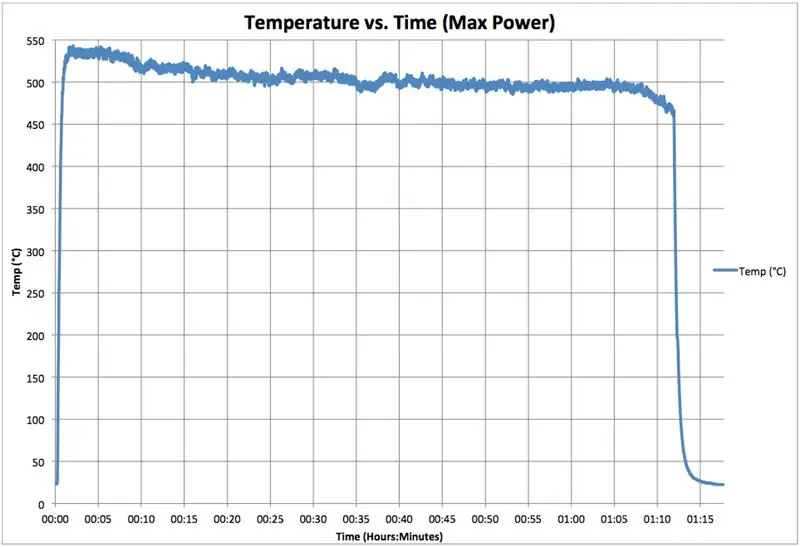


DÉMONSTRATION EN DIRECT EN DIRECT CI-DESSUS
Ce test de température montre que la qualité de Solderdoodle Plus est très élevée. Cependant, il ne s'agit que d'une version prototype, il peut donc y avoir des problèmes de performances qui n'ont pas encore été résolus.
Solderdoodle Plus ne s'allume qu'en glissant sur le capteur, puis en appuyant sur le capteur. J'ai donc mis un poids lourd sur le capteur et l'ai laissé fonctionner avec une sonde de température touchant la pointe. J'ai pris des photos du test et je l'ai tracé dans un graphique, qui est montré ci-dessus. Vous pouvez voir que la température est d'environ 500 degrés C pendant plus d'une heure à puissance maximale. Le logiciel éteint le système lorsque la tension de la batterie chute en dessous de 6,1 volts. En utilisation normale, le bouton d'alimentation n'est pas maintenu enfoncé aussi longtemps, il devrait donc durer beaucoup plus longtemps lors d'une utilisation normale.
La batterie de Solderdoodle Plus utilise un contrôleur de charge sur chaque cellule. Chaque contrôleur de charge est sur une terre isolée, garantissant que chaque cellule se charge indépendamment et ne dépasse jamais la tension maximale et minimale, ce qui permet aux cellules de durer 5 à 10 ans avant de devoir être remplacées.
SÉCURITÉ
Ne laissez pas Solderdoodle Plus en plein soleil. Gardez-le couvert ou à l'ombre. La chaleur du soleil peut faire chauffer le circuit de charge et la batterie, arrêter la charge, dégrader la batterie et raccourcir sa durée de vie.
Températures de fonctionnement acceptables: Solderdoodle Plus est conçu pour fonctionner à des températures comprises entre 0 et 45 °C (32 et 149 °F).
Stockage: coupez l'alimentation, retirez la pointe et stockez Solderdoodle Plus à température ambiante. Solderdoodle Plus doit être rechargé environ une fois par an pour éviter une décharge excessive.
Pour de meilleurs résultats, chargez complètement Solderdoodle Plus avant de l'utiliser.
DÉPANNAGE
La commande tactile ne répond pas:
1) Appuyez trois fois sur le capteur tactile pour réveiller Solderdoodle Plus s'il est en mode veille, qui se produit automatiquement après 5 minutes d'inactivité.
2) Déconnectez le capteur tactile et assurez-vous que le connecteur et le câble sont propres et sans obstruction.
2) Retirez le capteur tactile du boîtier en plastique et réinstallez-le pour vous assurer que le capteur est correctement inséré dans la fente. Tout pli ou pli dans le capteur tactile empêchera le capteur de fonctionner correctement.
Les LED de charge ne s'allument pas lors de la charge depuis mon ordinateur portable:
1) Cela peut se produire si Solderdoodle Plus est complètement vidé et passe en mode de charge d'entretien. Gardez Solderdoodle branché pendant environ 15 minutes et les voyants de charge LED devraient se rallumer.
2) Certains ordinateurs portables plus anciens ont une faible limitation de courant dans leurs ports USB et désactiveront le port USB si le courant dépasse la limite. Essayez de brancher Solderdoodle sur un autre port USB ou un adaptateur mural USB à courant plus élevé.
Conseillé:
Conversion du fer à souder en pince à souder : 3 étapes (avec photos)

Conversion du fer à souder en pince à souder : Salut. De nos jours, de nombreux appareils électroniques utilisent des composants CMS, la réparation de tels détails sans équipement spécifique est délicate. Même si vous devez remplacer la LED SMD, la soudure et le dessoudage peuvent être difficiles sans ventilateur thermique ou sans soudure
Pistolet à souder à alimentation automatique fait maison pour fer à souder DIY: 3 étapes

Pistolet à souder à alimentation automatique fait maison pour fer à souder DIY : Salut ! Dans cette instructable, vous apprendrez à fabriquer une machine à souder à alimentation automatique à la maison à partir de composants simples DIY.Exigences:-- moteur à courant continu à engrenages - alimentation en courant continu 5 à 15 v - soudure - fer à souder - émetteur ir - récepteur ir - npn 13009 - npn 8050- 1 kohm
Lumière à commande tactile avec abat-jour en papier : 14 étapes (avec photos)

Lumière à commande tactile avec abat-jour en papier : dans cette instructable, j'explique comment vous pouvez créer une lumière à commande tactile avec un abat-jour en papier. C'est un projet facile que n'importe qui peut le construire à la maison. ou éteindre la lumière en touchant o
Lecteur Spotify Raspberry Pi avec boîtier imprimé en 3D : 4 étapes (avec photos)

Raspberry Pi Spotify Player avec boîtier imprimé en 3D : dans cette instructable, je vais vous montrer comment créer un lecteur de musique basé sur Raspberry Pi qui peut lire de la musique locale, des stations de radio Web et agit comme un haut-parleur Spotify Connect, le tout logé dans un mur montable Boîtier imprimé en 3D. J'ai construit ce lecteur de musique f
Boîtier en PVC pour fer à souder TS100 : 7 étapes (avec photos)

Boîtier en PVC pour fer à souder TS100 : J'adore mon fer à souder TS100. Après avoir appuyé sur le bouton de démarrage, il chauffe à la température souhaitée en quelques secondes. Cependant, ces fers ne sont pas livrés avec un support facilement utilisable. La boite qui vient avec le protège bien, mais vous oblige
